Làm cách nào để tạo nhanh biểu đồ waffle trong Excel?
Biểu đồ bánh quế còn được gọi là biểu đồ hình tròn vuông hoạt động trên cơ sở phần trăm trong đó một hình vuông đại diện cho một phần trăm tổng thể như hình minh họa sau. Trong bài viết này, tôi sẽ nói về cách tạo biểu đồ waffle trong trang tính Excel.

Tạo nhanh biểu đồ waffle trong Excel
Tạo nhanh biểu đồ waffle trong Excel
Rất tiếc, không có biểu đồ waffle trong danh sách các biểu đồ mặc định của Excel, vì vậy, vui lòng làm theo từng bước dưới đây để tạo biểu đồ waffle.
1. Trước tiên, vui lòng chọn 10 hàng và 10 cột và thay đổi kích thước để làm cho nó trông giống như lưới như được hiển thị trong biểu đồ waffle, sau đó nhập giá trị phần trăm bạn muốn sử dụng cho biểu đồ waffle, xem ảnh chụp màn hình:

2. Sau đó, bạn nên nhập các giá trị từ 1% đến 100% vào các ô bắt đầu từ ô đầu tiên của hàng cuối cùng trong lưới. Bạn có thể sử dụng công thức dưới đây để chèn tỷ lệ phần trăm từ 1% đến 100% vào lưới cùng một lúc.
Chú thích: Nhập công thức này vào ô đầu tiên của hàng cuối cùng, sau đó kéo chốt điền sang phải và sau đó lên trên để áp dụng công thức này cho tất cả các ô của lưới này. A11 là ô đầu tiên của hàng cuối cùng, bạn có thể thay đổi theo nhu cầu của mình.

3. Sau khi có kết quả, hãy giữ nguyên các ô công thức đã chọn, vui lòng nhấp vào Phần trăm kiểu theo Trang Chủ để thay đổi giá trị thành giá trị phần trăm, xem ảnh chụp màn hình:

4. Sau đó, chọn các giá trị phần trăm, rồi bấm Trang Chủ > Định dạng có điều kiện > Quy tắc mới, xem ảnh chụp màn hình:

5. Trong Quy tắc định dạng mới hộp thoại, vui lòng thực hiện các thao tác sau:
- (1.) Chọn Chỉ định dạng các ô chứa tùy chọn trong Chọn một loại quy tắc hộp danh sách;
- (2.) Sau đó, chỉ định giá trị ô từ 0 đến L2 (L2 là ô được liên kết với biểu đồ waffle) bên dưới Chỉ định dạng các ô với phần;
- (3.) Và sau đó, nhấp vào Định dạng nút, trong Format Cells hộp thoại, chọn màu tô và màu phông chữ giống nhau để làm cho giá trị ô ẩn.
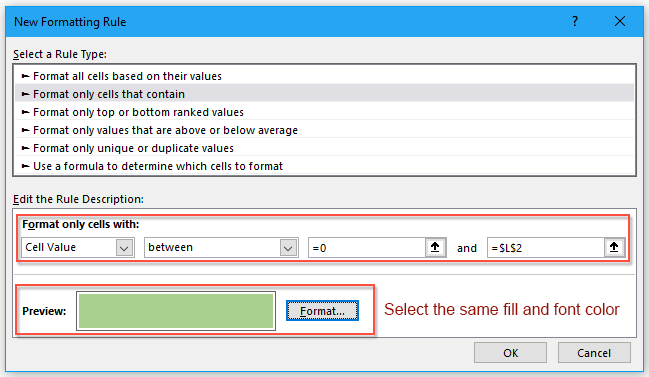
6. Sau đó nhấn vào OK và bạn sẽ nhận được ảnh chụp màn hình bên dưới:

7. Và sau đó, chọn 100 lưới và định dạng ô có cùng màu tô và màu phông chữ (màu nhạt hơn màu trong định dạng có điều kiện), xem ảnh chụp màn hình:

8. Sau khi tạo biểu đồ waffle chính, bạn nên chèn nhãn cho biểu đồ. Vui lòng bấm vào Chèn > Text Box > Vẽ Hộp Văn bản Ngang và vẽ một hộp văn bản.
9. Sau khi chèn hộp văn bản, hãy chọn hộp văn bản, sau đó nhập công thức: = $ L $ 2 vào thanh công thức và nhấn đăng ký hạng mục thi chính, xem ảnh chụp màn hình:
Chú thích: Các L2 là ô được liên kết với biểu đồ waffle.
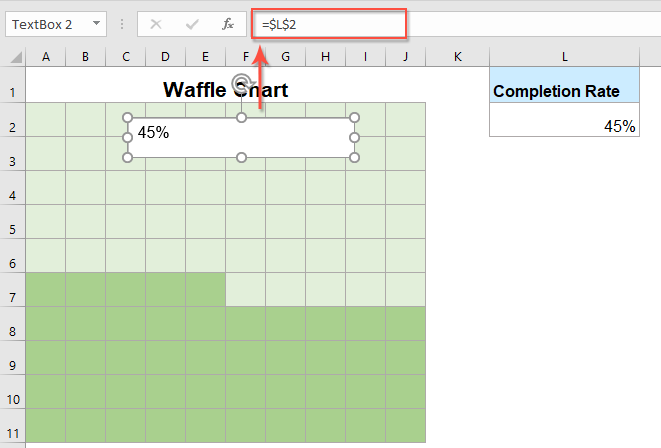
10. Sau đó, kéo hộp văn bản để đặt nó trên biểu đồ waffle, sau đó, bạn nên định dạng hộp văn bản không có tô màu và không có đường viền, đồng thời thay đổi kích thước phông chữ và màu sắc cho giá trị trong hộp văn bản. Biểu đồ waffle sẽ được tạo thành công như ảnh chụp màn hình bên dưới:
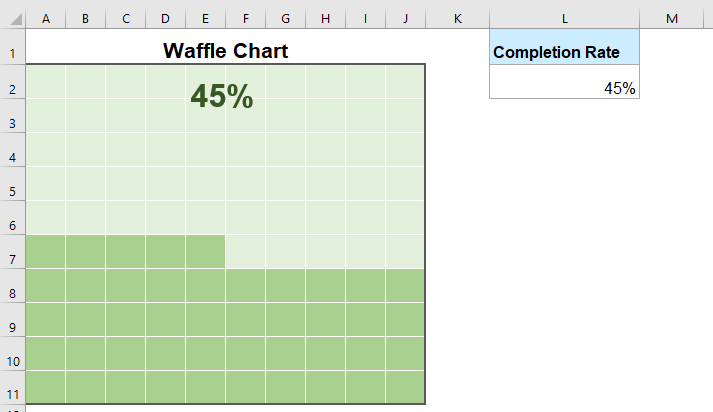
Chú thích: Bạn có thể đặt tất cả các đường viền cho các ô và chỉ định màu cho chúng khi bạn cần.
Các bài viết tương đối hơn:
- Tạo biểu đồ bước trong Excel
- Biểu đồ bước được sử dụng để hiển thị những thay đổi đã xảy ra trong khoảng thời gian không đều, nó là một phiên bản mở rộng của biểu đồ đường. Tuy nhiên, không có cách nào trực tiếp để tạo nó trong Excel. Bài viết này, tôi sẽ nói về cách tạo biểu đồ bước từng bước trong trang tính Excel.
- Tạo biểu đồ thanh từ ô Có Không trong Excel
- Nếu bạn có một báo cáo chứa các câu trả lời Có và KHÔNG, và bây giờ, bạn cần tạo một biểu đồ dựa trên các câu trả lời Có và Không này. Làm thế nào bạn có thể hoàn thành công việc này trong Excel?
- Tạo biểu đồ đường biểu diễn thua lỗ trong Excel
- Trong Excel, biểu đồ thắng thua hiển thị các giá trị âm và dương với các màu khác nhau có thể giúp bạn xem xu hướng của nhiều dữ liệu. Bài viết này, tôi sẽ nói về cách tạo biểu đồ sparkline thắng thua đơn giản trong các ô.
- Tạo biểu đồ thanh tiến trình trong Excel
- Trong Excel, biểu đồ thanh tiến trình có thể giúp bạn theo dõi tiến trình hướng tới mục tiêu như hình minh họa sau. Tuy nhiên, làm thế nào bạn có thể tạo biểu đồ thanh tiến trình trong trang tính Excel?
Các công cụ năng suất văn phòng tốt nhất
Kutools cho Excel giải quyết hầu hết các vấn đề của bạn và tăng 80% năng suất của bạn
- Thanh siêu công thức (dễ dàng chỉnh sửa nhiều dòng văn bản và công thức); Bố cục đọc (dễ dàng đọc và chỉnh sửa số lượng ô lớn); Dán vào Dải ô đã Lọchữu ích. Cảm ơn !
- Hợp nhất các ô / hàng / cột và Lưu giữ dữ liệu; Nội dung phân chia ô; Kết hợp các hàng trùng lặp và Tổng / Trung bình... Ngăn chặn các ô trùng lặp; So sánh các dãyhữu ích. Cảm ơn !
- Chọn trùng lặp hoặc duy nhất Hàng; Chọn hàng trống (tất cả các ô đều trống); Tìm siêu và Tìm mờ trong Nhiều Sổ làm việc; Chọn ngẫu nhiên ...
- Bản sao chính xác Nhiều ô mà không thay đổi tham chiếu công thức; Tự động tạo tài liệu tham khảo sang Nhiều Trang tính; Chèn Bullets, Hộp kiểm và hơn thế nữa ...
- Yêu thích và Chèn công thức nhanh chóng, Dãy, Biểu đồ và Hình ảnh; Mã hóa ô với mật khẩu; Tạo danh sách gửi thư và gửi email ...
- Trích xuất văn bản, Thêm Văn bản, Xóa theo Vị trí, Xóa không gian; Tạo và In Tổng số phân trang; Chuyển đổi giữa nội dung ô và nhận xéthữu ích. Cảm ơn !
- Siêu lọc (lưu và áp dụng các lược đồ lọc cho các trang tính khác); Sắp xếp nâng cao theo tháng / tuần / ngày, tần suất và hơn thế nữa; Bộ lọc đặc biệt bằng cách in đậm, in nghiêng ...
- Kết hợp Workbook và WorkSheets; Hợp nhất các bảng dựa trên các cột chính; Chia dữ liệu thành nhiều trang tính; Chuyển đổi hàng loạt xls, xlsx và PDFhữu ích. Cảm ơn !
- Nhóm bảng tổng hợp theo số tuần, ngày trong tuần và hơn thế nữa ... Hiển thị các ô đã mở khóa, đã khóa bởi các màu sắc khác nhau; Đánh dấu các ô có công thức / tênhữu ích. Cảm ơn !

- Cho phép chỉnh sửa và đọc theo thẻ trong Word, Excel, PowerPoint, Publisher, Access, Visio và Project.
- Mở và tạo nhiều tài liệu trong các tab mới của cùng một cửa sổ, thay vì trong các cửa sổ mới.
- Tăng 50% năng suất của bạn và giảm hàng trăm cú nhấp chuột cho bạn mỗi ngày!
